reklama
 Profesionální profesionálové přísahají na více monitorů, ale my všichni nemáme luxus přenášet obrovské obrazovky a nekonečné peněženky. Na druhé straně se iPad stal všudypřítomným a může vám opravdu pomoci být produktivnější 4 způsoby, jak používat iPad pro zlepšení používání vašeho osobního počítačeMnoho lidí dělí osobní počítač a iPad do dvou různých světů - PC je pro práci a iPad pro zábavu. Ale myslím, že obě zařízení nemusí být zapnutá ... Přečtěte si více .
Profesionální profesionálové přísahají na více monitorů, ale my všichni nemáme luxus přenášet obrovské obrazovky a nekonečné peněženky. Na druhé straně se iPad stal všudypřítomným a může vám opravdu pomoci být produktivnější 4 způsoby, jak používat iPad pro zlepšení používání vašeho osobního počítačeMnoho lidí dělí osobní počítač a iPad do dvou různých světů - PC je pro práci a iPad pro zábavu. Ale myslím, že obě zařízení nemusí být zapnutá ... Přečtěte si více .
Co kdybych vám řekl, že existuje způsob, jak můžete svůj iPad použít jako druhý monitor a rozšířit tak pracovní plochu o další centimetry? To by bylo docela úžasné, že?
Tady jsou tři aplikace pro iPad, které vám umožní dělat jen to.
Splashtop XDisplay (Nákup v aplikaci 4,99 $, Mac a Windows)
Snadné nastavení: Chudý
SplashTop je již lídrem v oblasti vysoce výkonného softwaru pro dálkové ovládání pro PC nebo Mac přes iPad (můžete dokonce sledovat filmy), takže druhá aplikace pro zobrazení je přirozeným řešením. Ve skutečnosti se na straně PC / Mac používá stejná aplikace Splashtop Streamer jako ovladač displeje.
Instalace softwaru je docela jednoduchá, ale byl jsem trochu rozrušený, když jsem viděl oprávnění vyžadovaná pro aplikaci zvanou Kextinstaller; od mých hackint dnů vím, že kexty (klíčová přípona?) jsou základní systémové soubory, a špatné zprávy s nimi jsou jednou z mála věcí, které můžete udělat, abyste rozbili Mac. Věci, které dělám ve jménu testování…
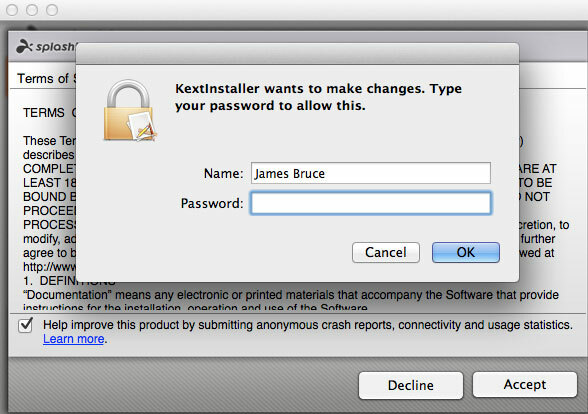
Po instalaci budete vyzváni k vytvoření uživatelského jména a hesla, které jsou však nutné pouze pro aplikaci Splashtop 2 pro dálkové ovládání.
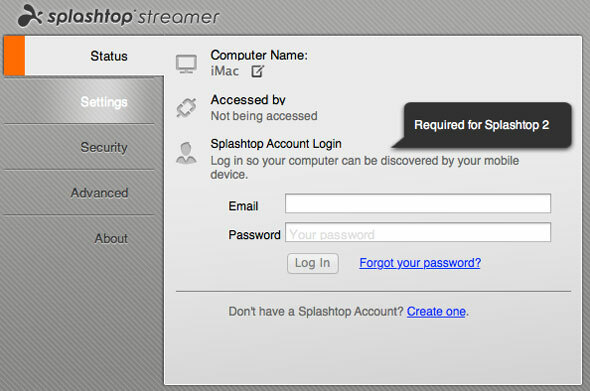
Musíte však kliknout na ikonu Bezpečnostní kartu a vytvořit bezpečnostní kód, což není zřejmé; a také nainstalujte ovladač virtuálního zobrazení pod Nastavení> Upřesnit. Vyžaduje se také restart.

Až to všechno skončí, přepněte se do iPadu, spusťte XDisplay a měli byste vidět, že váš počítač byl automaticky objeven. Klepněte na něj a mělo by se to spojit, i když mi trvalo několik aktualizací a vypadalo to, že se počítač v tomto procesu zlomil. Nakonec se však obrazovka rozšíří a zobrazí se nápomocný systém nápovědy.
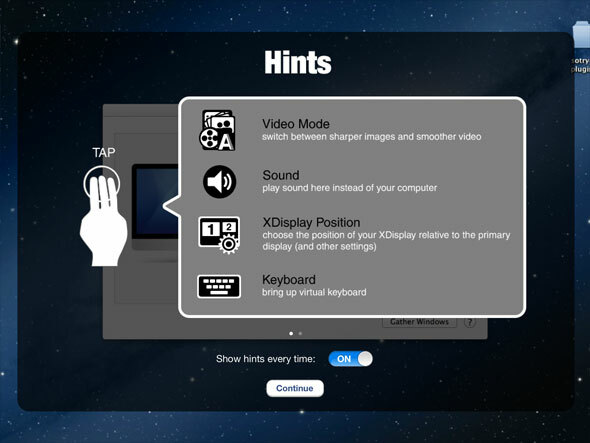
Výkon: Skvělé
Klepnutím na tři prsty se otevře nastavení aplikace, jedním z nich je přepínání mezi hladkým a ostrým. V plynulém režimu bylo přehrávání videa skvělé, ale text je nejasný.
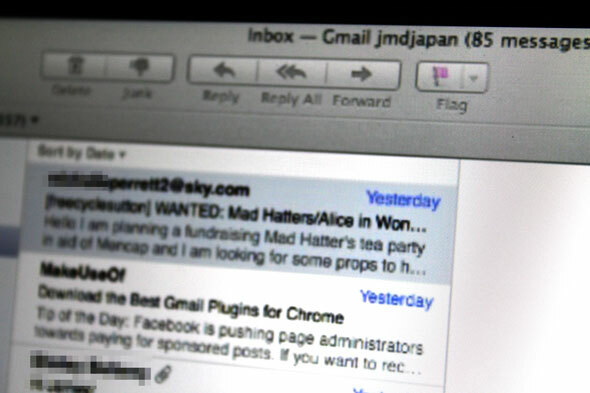
V ostrém režimu bylo video stále možné přehrávat, ale reakce myši byla nosem. Většina textu byla snadno čitelná, ale zjevně nejde o „sítnici“. Rovněž stojí za zmínku, že dotyk ovládá pohyb myši, takže byste měli být schopni v této aplikaci čerpat do desktopových aplikací, pokud chcete. A protože je aplikace nezávislá na rozlišení, můžete ji také přiblížit.
Splashtop XDisplay si můžete zdarma stáhnout s 10minutovým omezením a odemknutí celé aplikace je v současné době na 50% prodeji za 4,99 $. Je to bolest v nastavení a požadované kroky nejsou zřejmé ani zdokumentované na žádném centrálním místě, ale funguje přesně tak, jak říká na plechovce a schopnost přepínat mezi ostrým textem nebo plynulejší grafikou je vhodná pro širokou škálu aplikace.
9,99 $ se může jevit jako vysoká cena za aplikaci, která je hodnocena průměrně 2 hvězdičkami a pouze Mac kompatibilní, ale neměl jsem žádné konkrétní problémy s použitím tohoto, takže lze předpokládat, že hodnocení přišlo z předchozího buggy verze.
Snadné nastavení: Skvělé
Nainstalujte software konektoru a restartujte - to je vše. Žádná hesla, žádné skryté ovladače. Funguje to. Rozhraní pro MiniDisplay pro iPad je jednoduché a má hezký obraz všech uznávaných počítačů. Vyberte stroj a o několik sekund později máte rozšířenou plochu. Pokud má váš počítač Mac nastaveno uživatelské heslo, budete ho muset zadat.
Výkon: Úžasně pomalý, ale křišťálově čistý
Zpoždění je nesnesitelně pomalé - přetažení okna na rozšířenou plochu a jeho zobrazení by trvalo přibližně několik sekund. Přijatelné je pouze psaní textu do e-mailu nebo Evernote. Text je však křišťálově jasný - zjevně používá nativní rozlišení sítnice iPadu, což vysvětluje zpoždění. Přehrávání videa je nemožné, ale pokud je hlavním případem použití psaní e-mailů nebo čtení malých chatových displejů mohl ocenit grafiku sítnice.
Pohyb myši se provádí jediným klepnutím, takže není možné kreslení.
Mini Display je univerzální aplikace, takže ji můžete také spouštět na svém iPhonu - i když současně lze připojit pouze jedno zařízení, což znamená, že pro každou iDevice, kterou vlastníte, není žádná řada. Rovněž stojí za zmínku, že díky vyššímu rozlišení iPhonu je všechno naprosto nepoužitelné.

AirDisplay (9,99 $, Mac a Windows)
Snadné nastavení: Skvělé
Opět platí, že jediná instalace a žádná hesla k nastavení nebo další kroky nutné. Pokud došlo k nejasnostem ohledně toho, co dělat, spuštění Air Display na iPadu vysvětluje přesně to, co musíte udělat pro Mac nebo Windows, včetně toho, jak v případě potřeby nastavit síť Wi-Fi ad-hoc.
![Jak používat váš iPad (nebo iPhone!) Jako druhý monitor [iOS] Air Display help](/f/0b1cc7e18a26af353f20eb21d3b9edab.jpg)
Chcete-li skutečně začít používat displej, aktivujte a vyberte druhé zařízení z nabídky v hostiteli Mac nebo Windows AirDisplay.
Poznámka: Byla tam bezplatná verze této aplikace, která byla od té doby stažena - vývojáři zjistili, že to je řezný prodej celé aplikace.
Výkon: Rozumné
Air Display opět používá plné rozlišení iPadu - což je přibližně stejné jako u mého iMacu, takže hustota pixelů způsobuje, že mnoho aplikací je nepoužitelných, i když s neuvěřitelně jasnými detaily. Zde je například několik drobných nabídek Photoshopu.

Video a obecné použití je velmi opožděné, i když subjektivně se necítilo tak špatně jako Mini-Display. Můžete dokonce vtáhnout přímo do Photoshopu, hladce, ale s viditelným druhým zpožděním mezi dotykem a zobrazením řádku. Je důležité, že AirDisplay také zahrnuje možnost nepoužívejte rozlišení sítnice - je to zastrčené v preferencích. Pokud toto zakážete, bude to srovnatelné s XDisplay ostrý nastavení a dělá vše citlivější a prvky uživatelského rozhraní přiměřeně velké.

Vítěz
Abych byl upřímný, pokusil jsem se použít iPad jako druhou obrazovku, jen mě přiměl k tomu, abych šilhal bez ohledu na to, o jakou aplikaci jde. Můj hlavní pracovní stroj je pak iMac o velikosti 27 ″ - pokud byste iPad umístili vedle 13 ″ MacBook Air, možná byste ocenili jakékoli další palce, na které byste mohli položit ruce.
Pro základní úkoly, jako je udržování otevřeného okna chatu, kontrola poštovního klienta nebo snad jako sledování stavu - iPad pracuje obdivuhodně. Jasný vítěz pro mě v tomto kole-up však musí Splashtop XDisplay. Ano, nezobrazuje se při rozlišení sítnice, ale ve skutečnosti je to ve skutečnosti lepší než u ostatních aplikací, které skončily zobrazováním oken v neuvěřitelných detailech, ale tak malé, že byly k ničemu.
XDisplay vám umožňuje přepínat mezi kvalitnějším rozlišením (i když nikoli sítnicí) a něčím více než přijatelným pro plynulé přehrávání videa. Je smutně sníženo složitým a poněkud skličujícím procesem instalace. AirDisplay přijde obdivuhodná sekunda, jakmile zakážete grafiku sítnice, a nastavení je mnohem přátelštější. Je to tvrdé volání mezi nimi.
Našli jste lepší řešení pro použití vašeho iPadu jako druhého monitoru? Pokud máte, nebo pokud používáte iPad jako druhý monitor, dejte nám vědět v komentářích - rádi bychom slyšeli vaše zkušenosti a jaké aplikace tam ukotvíte.
Můžete také použijte Sidecar k použití iPadu jako druhého monitoru Jak používat váš iPad jako druhý monitor Mac s postranním vozíkemPokud máte novější Mac a iPad, můžete využít funkce Sidecar k získání dalšího monitoru. Přečtěte si více .
Úvodní obrázek: ShutterStock - více monitorů
James má bakalářský titul v oboru umělé inteligence a je držitelem certifikátu CompTIA A + a Network +. Je hlavním vývojářem MakeUseOf a tráví svůj volný čas hraním VR paintballu a deskových her. Staví počítače od dětství.


